Накопив большую библиотеку iPhoto и папки с цифровыми фотографиями, вы можете быстро освободить место на вашем компьютере. Благодаря некоторым креативным разработчикам, есть несколько очень простых в использовании приложений, которые могут найти дубликаты или похожие изображения на вашем Mac и позволить вам предварительно просмотреть их, прежде чем они будут уничтожены.
Самое важное, что следует помнить об использовании этих типов приложений, это то, что вы хотите быть уверены, что вы сделали резервную копию жесткого диска Mac (Time Machine
являясь одной из самых простых систем резервного копирования) перед использованием программы поиска дубликатов, на случай, если вы случайно удалите что-либо. Возможно, вы также захотите взглянуть на нашу предыдущую статью о том, как сохранить вашу iPhoto Library.
на долгие десятилетия.
Фото Sweeper
Photo Sweeper — один из самых доступных инструментов поиска дубликатов в App Store. Он имеет как облегченную версию (4,99 долл. США) с ограниченными возможностями сканирования, так и полную версию (9,99 долл. США), которую можно загрузить и опробовать перед покупкой. Photo Sweeper также поставляется с подробным руководством пользователя, которое вы, вероятно, должны прочитать перед началом работы с программой.
Photo Sweeper требует, чтобы вы перетаскивали папки с фотографиями в браузер. В приложении также имеется мультимедийный браузер, который подключается к вашим библиотекам iPhoto, Aperture и Lightroom, в которые вы можете перетащить библиотеку или альбомы из одного из этих приложений, чтобы начать поиск дубликатов. Если одна или несколько из этих библиотек не отображаются в медиабраузере, нажмите кнопку со знаком «+» в нижней части, чтобы добавить их с жесткого диска.
Предупреждение: Делать не открыть эти приложения при использовании Photo Sweeper. Это объясняется более подробно в руководстве.
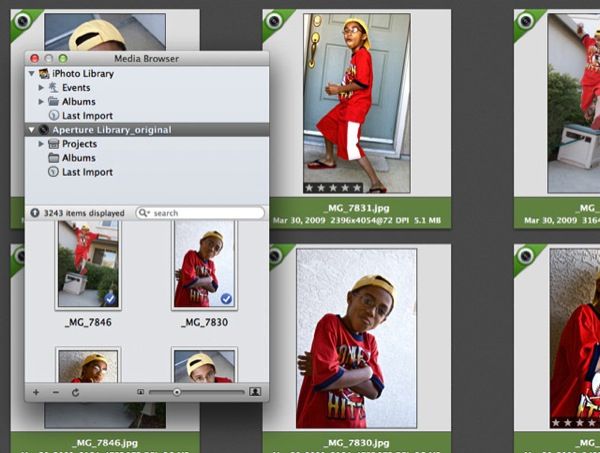
Все приложения поиска дубликатов используют метод сравнения для поиска и поиска дубликатов фотографий. Самый простой метод в Photo Sweeper — выбрать только дубликаты на правой боковой панели. Он будет искать фотографии только с одинаковым содержанием, независимо от названия.
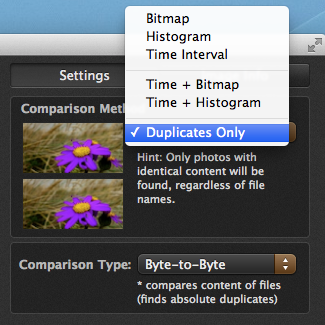
После выбора этой опции вы можете нажать кнопку «Сравнить» в нижней части браузера.
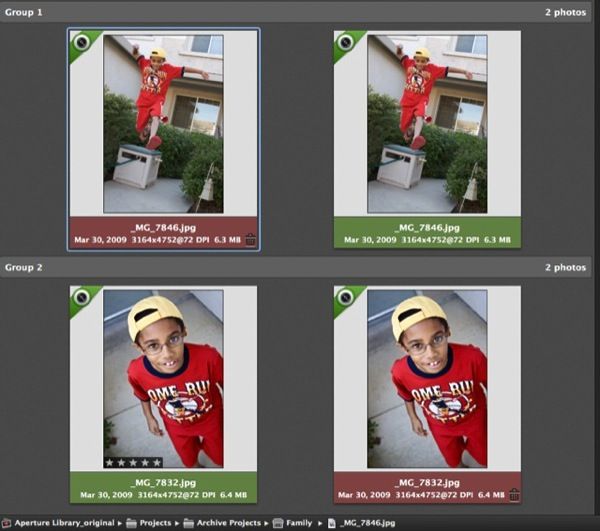
Затем вы можете выбрать, чтобы он автоматически отмечал дубликаты фотографий, или вы можете просмотреть найденную коллекцию и отметить их вручную. Оттуда вы можете просмотреть отмеченные фотографии (красным цветом) и решить, хотите ли вы удалить их. Photo Sweeper также может выполнять массовое удаление всех ваших дубликатов.
Приложение также может выполнять поиск в браузере в соответствии с временными интервалами между моментами, когда были сделаны фотографии. Это полезно для поиска фотографий, которые не являются точными дубликатами, но достаточно близки, чтобы вы могли решить, какие из них удалить. Приложение может также выполнять другие формы сравнения (например, Bitmap, Histogram или Time + Bitmap) для более конкретных правил обнаружения.
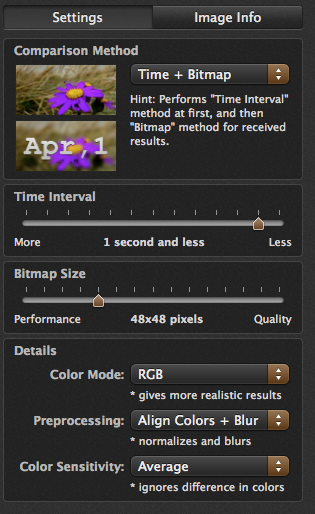
Убирать
Tidy Up (30 долларов) имеет довольно простой пользовательский интерфейс и не только ищет фотографии, но и ищет дубликаты музыкальных файлов в iTunes, установленных приложениях и других файлах. Приложение позволяет вам выбрать, какие диски вы хотите сканировать, что может сэкономить время, а затем выбрать одну из коллекций мультимедиа, которую вы хотите найти.
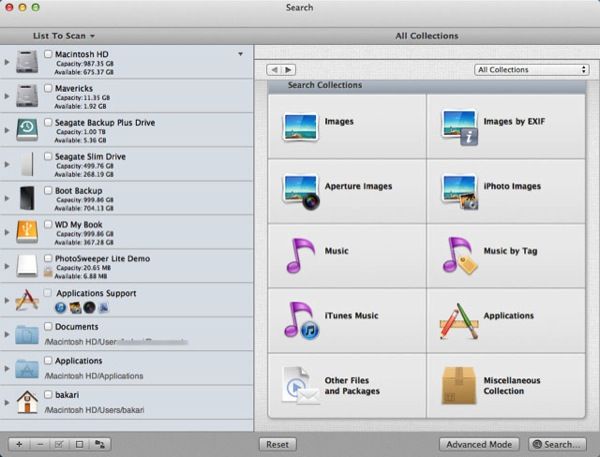
Затем вы можете сузить критерии (например, только «Содержимое», «Дата создания», «Все теги EXIF» и «Атрибуты файла»), по которым вы хотите, чтобы Tidy Up находил дубликаты.
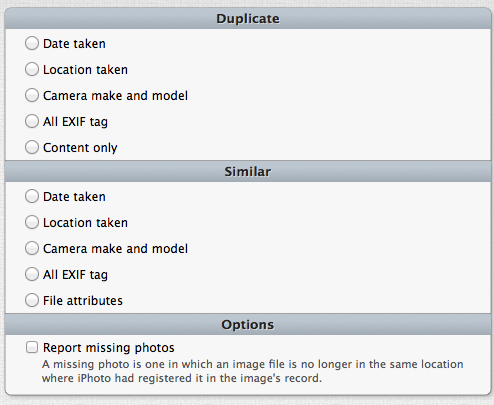
Расширенные функции сравнения могут использовать размер вилки данных для поиска более точных дубликатов.
После того, как Tidy Up завершит поиск, все найденные дубликаты будут помечены и представлены в отдельном окне браузера для просмотра. Как и в случае с Photo Sweeper, вы можете пакетно выбрать все дубликаты файлов для удаления или просмотреть их вручную и выбрать, какие из них вы хотите удалить. Вы также можете выбрать изображения и просмотреть их атрибуты файла и данные EXIF, чтобы дополнительно определить, должен ли файл быть удален или нет. Вы даже можете сохранить различные стратегии поиска или варианты для быстрого повторного использования.
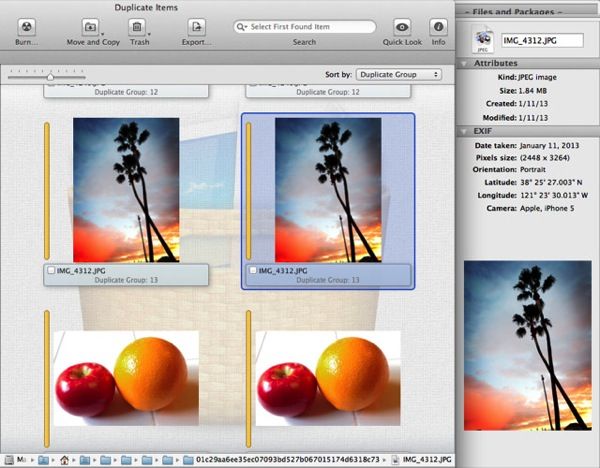
Когда вы нажмете кнопку «Корзина», чтобы удалить файлы, Tidy Up объяснит, как обрабатываются мусорные файлы и сколько вы собираетесь удалить. Он также отмечает, что файлы Aperture не могут быть удалены с помощью Tidy Up. Вместо этого он назначит ключевое слово «Duplicate_Master_to_trash» тем файлам в Aperture, куда вы можете перейти и удалить их.
Tidy Up также имеет хорошо написанное руководство пользователя, которое стоит прочитать перед использованием программы.
CleanMyMac
Приложение обслуживания, которое я использую больше всего, — CleanMyMac 2 (39,95 $). Это приложение на самом деле не является программой поиска дубликатов изображений, но вместо этого оно сканирует вашу iPhoto Library и ищет ненужные оригинальные копии изображений, сохраненные iPhoto, после того, как вы обрежете, измените размер, повернете или отредактируете ваши фотографии. iPhoto сохраняет копии этих правок, но они скрыты.
Замечания: MacPaw также продает Gemini: Duplicate Finder [Больше не доступно], который может сканировать дубликаты музыки, фильмов, iPhoto и файлов документов.

CleanMyMac сканирует вашу библиотеку на наличие этих отредактированных скрытых файлов, а затем представляет вам список элементов, которые он определил для удаления. Вы можете выбрать и просмотреть, какие скрытые элементы вы хотите удалить, а ваши исходные изображения с внесенными в них изменениями не включены.
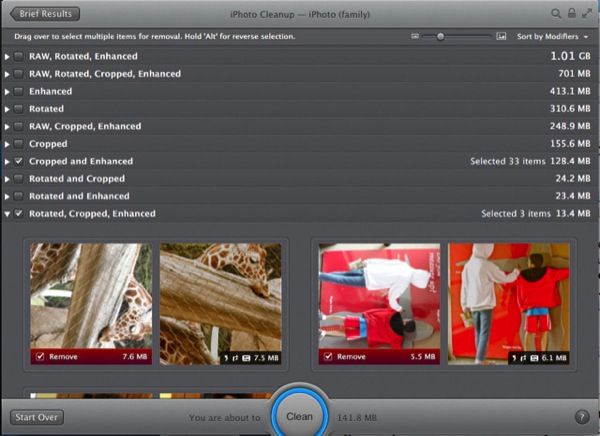
Перед началом процесса очистки iPhoto должен быть закрыт. И снова, вы должны сделать резервную копию вашей iPhoto Library на внешнем диске и использовать Time Machine, прежде чем начать использовать CleanMyMac или любую другую подобную программу.
CleanMyMac выполняет аналогичные виды очистки для других элементов (кэш, система и файлы журналов), которые занимают место в памяти. Я запускаю приложение ежемесячно и до сих пор не испытывал никаких проблем. Это делает хорошую работу по уменьшению размера вашей библиотеки iPhoto без избавления от ваших драгоценных фотографий.
Попробуйте, прежде чем купить
Каждое из вышеперечисленных приложений имеет свои уникальные функции, поэтому я рекомендую загрузить бесплатную пробную версию и проверить, какое из них соответствует вашим потребностям. В Mac App Store есть несколько других вариантов, но, как всегда, вы должны внимательно прочитать рекомендации клиентов, прежде чем что-либо покупать.
Дайте нам знать, что вы думаете об этих рассмотренных приложениях, а также о любых подобных программах, которые вы используете для выполнения работы.





